Não é possível conectar ao erro da câmera no Android – como corrigir
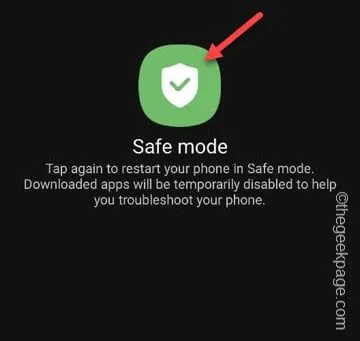
Você está enfrentando a mensagem de erro “ Não é possível conectar à câmera ” sempre que abre a câmera do seu telefone? Geralmente, isso é um problema de hardware, mas se você estiver enfrentando isso apenas em um aplicativo específico, verifique também as permissões do aplicativo. Discutimos exaustivamente todas as soluções possíveis para o problema da câmera em questão. Então, adote todas as soluções uma por uma para que você possa voltar a clicar naquela incrível foto macro rapidamente!
Correção 1 – Permitir permissão da câmera
Passo 1 – Encontre o ícone do aplicativo problemático .
Passo 2 – Segure esse aplicativo e use a opção “ i ” para acessar as permissões da câmera.
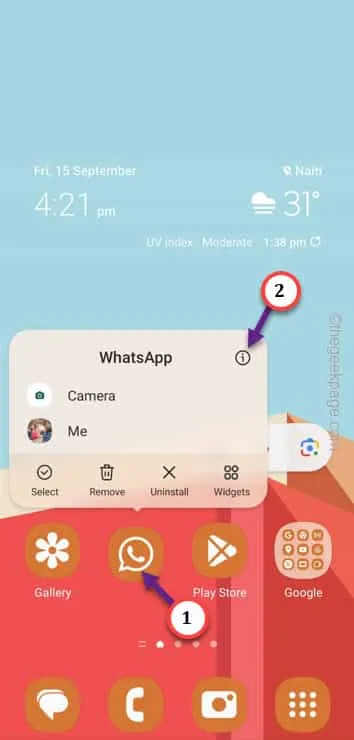
Passo 3 – Abra a seção “ Permissões ” das configurações.
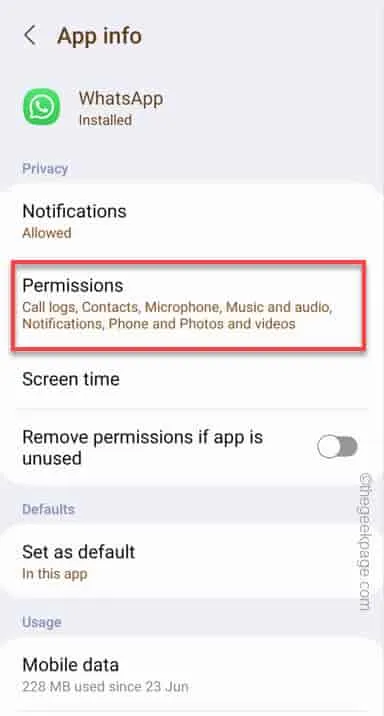
Passo 4 – Procure a permissão “ Câmera ” para ajustar isso.
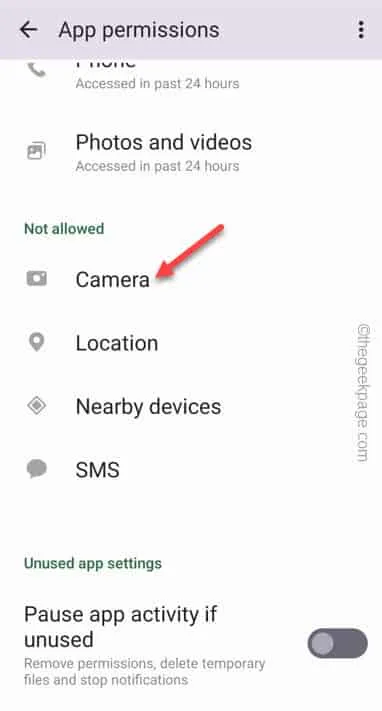
Passo 5 – Mude esta permissão para “ Permitir apenas durante o uso do aplicativo ”.
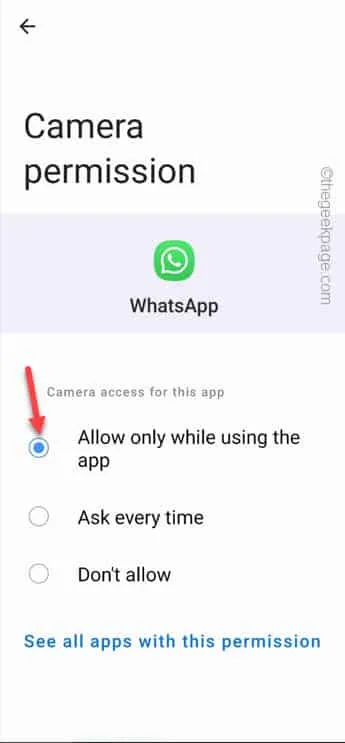
Correção 2 – Restaurar as configurações padrão da câmera
Passo 1 – Abra o aplicativo Câmera nativo em seu telefone.
Passo 2 – Em seguida, clique na opção “⚙️” no canto superior esquerdo.
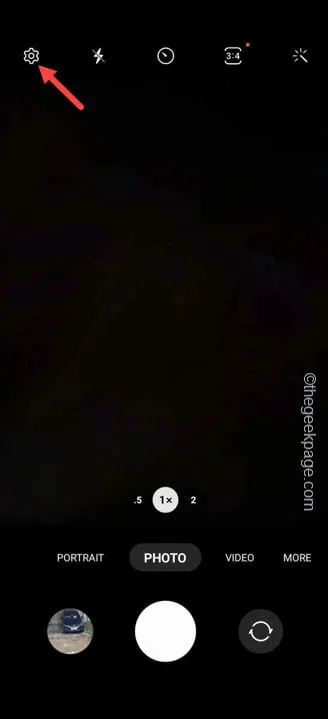
Passo 3 – Toque em “ Redefinir configurações ” nessa página.
Passo 4 – No prompt de confirmação, toque em “ Redefinir ” para redefinir as configurações da câmera.
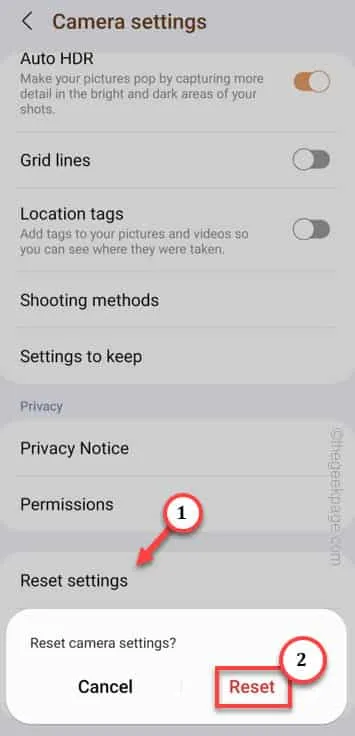
Correção 3 – Redefinir todas as permissões do aplicativo
Passo 1 – Vá para o aplicativo Configurações no seu telefone.
Passo 2 – Lá, se você descer, verá a seção “ Aplicativos ”. Toque para abrir isso.
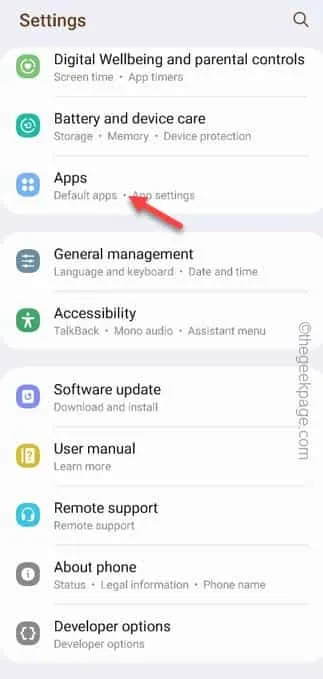
Passo 3 – Em seguida, toque na opção “ ⋮ ” e depois toque em “ Redefinir preferências de aplicativos ”.
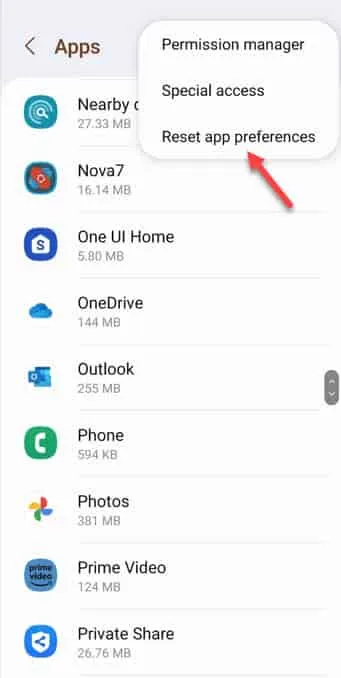
Passo 4 – Por fim, toque mais uma vez na opção “ Redefinir ” para redefinir todas as configurações do aplicativo.
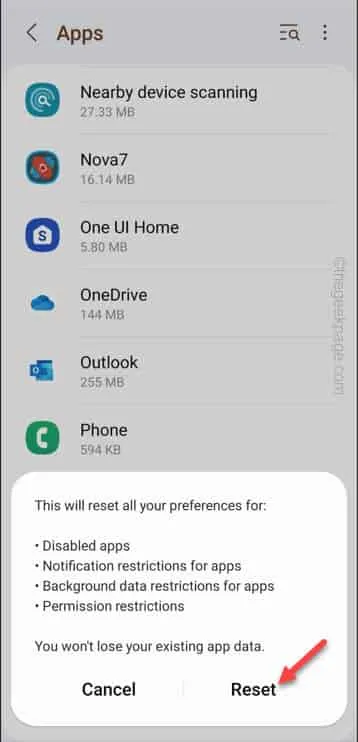
Correção 4 – Limpe o cache do aplicativo específico
Passo 1 – Abra as configurações do telefone . Você pode encontrar facilmente o ícone “ Configurações ” em forma de engrenagem em seu telefone.
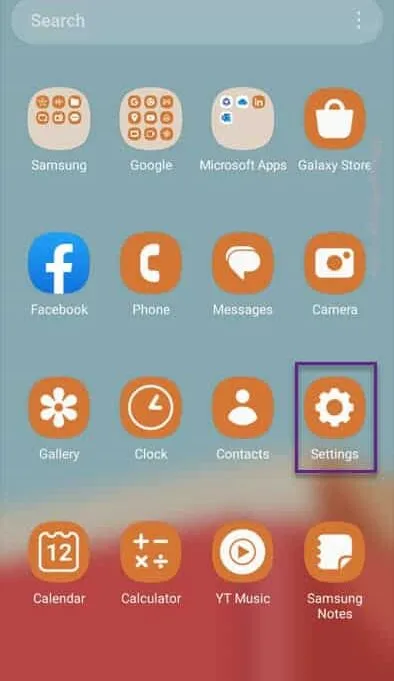
Passo 2 – Porém, abra os “ Apps ” ali dentro.
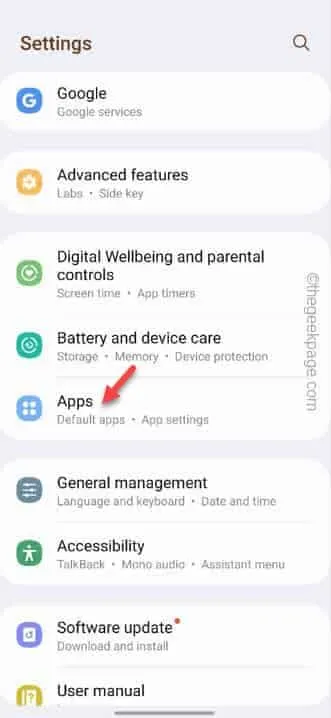
Passo 4 – Abra as configurações desse aplicativo específico.
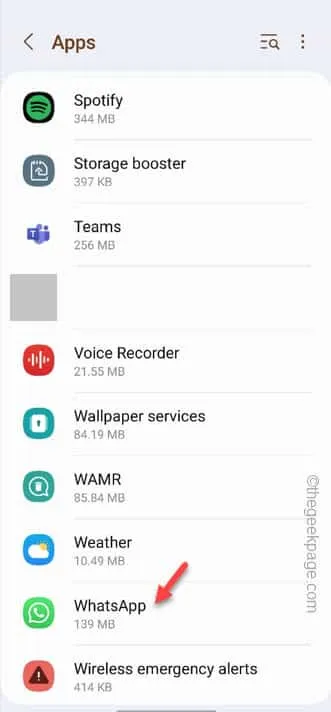
Passo 5 – Depois de abrir as configurações desse aplicativo específico, vá para as configurações de “ Armazenamento ”.
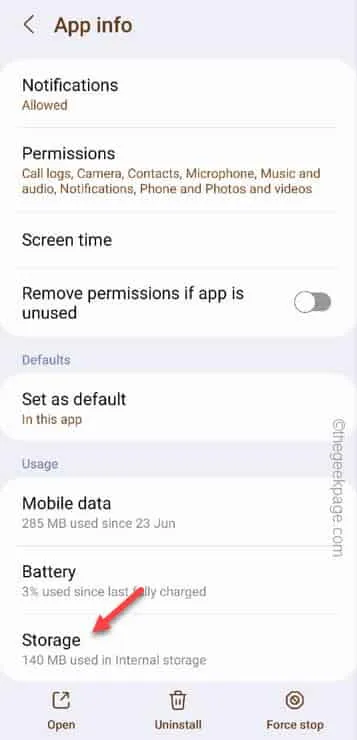
Passo 6 – Quando o painel Armazenamento abrir, você encontrará a opção de limpeza de cache. Toque no menu “ Limpar cache ” para limpar o cache.
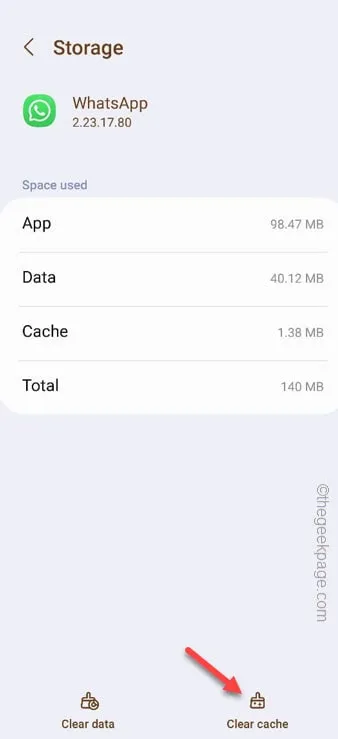
Saia das configurações .
Correção 5 – Limpe a partição de cache
Passo 1 – Você deve inicializar o telefone no modo de recuperação .
Passo 2 – Primeiramente, encerre todos os aplicativos que estão em execução no dispositivo.
Passo 3 – Em seguida, conecte seu telefone a qualquer um dos seguintes dispositivos usando um cabo USB –
PC/Laptop
Set Top Box
TV
Type C earphones
Bluetooth Speaker
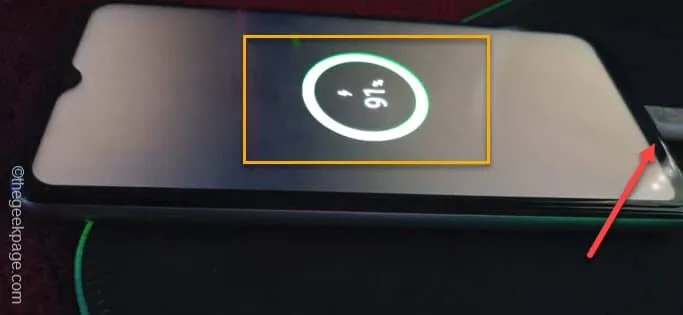
Passo 4 – Basta pressionar e segurar o botão Liga / Desliga por alguns segundos.
Passo 5 – Por fim, toque no botão “ Desligar ” para desligar o celular.
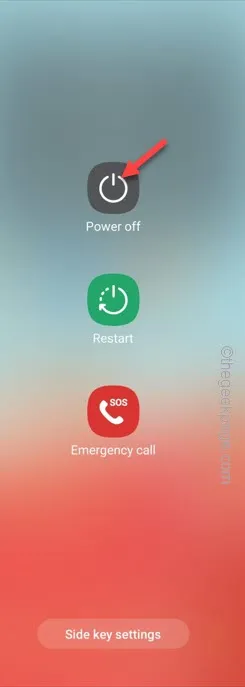
Passo 6 – Ao ver o sinal de carregamento na tela do telefone, segure o botão Liga / Desliga e o botão Aumentar volume ao mesmo tempo por alguns segundos para iniciar o telefone no modo de recuperação .
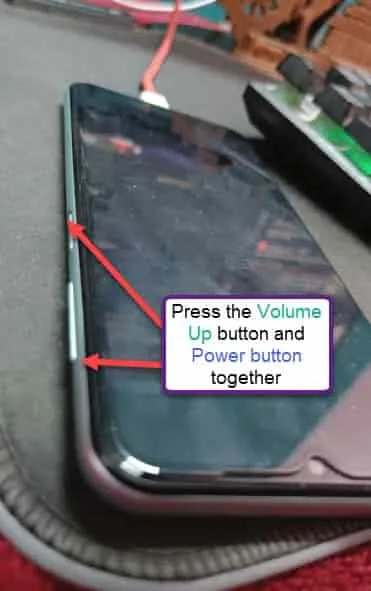
Passo 7 – Vá até “ Limpar partição de cache ” pressionando o botão Diminuir volume algumas vezes.
Passo 8 – Quando estiver lá, use o botão Liga / Desliga para abri-lo.
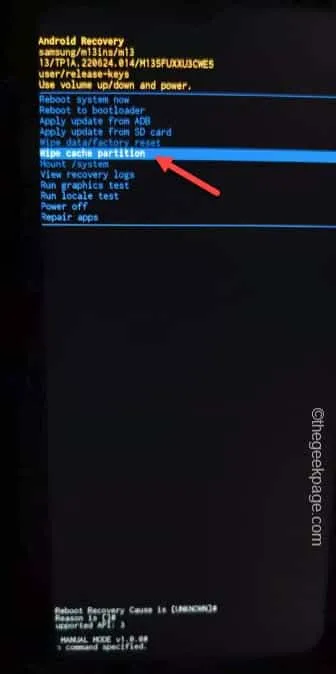
Passo 8 – Na página seguinte, escolha novamente a opção “ Sim ” usando o botão de volume.
Passo 9 – Use o botão Liga / Desliga para limpar a partição de cache do telefone.
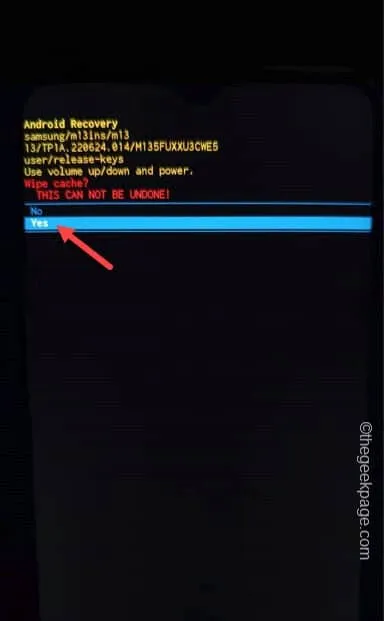
Passo 10 – Dentro de alguns instantes, você retornará à página principal do Android Recovery.
Passo 11 – Por fim, destaque a opção “ Reboot system now ”. Em seguida, toque no botão Liga / Desliga para reiniciar o telefone.
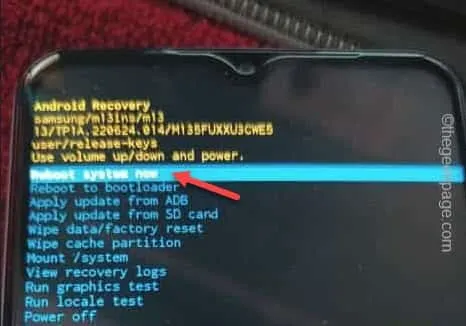
Correção 6 – Interferência de outros aplicativos
Passo 1 – Pressione rapidamente o botão liga / desliga por alguns segundos.
Passo 2 – Ao ver todas as opções para desligar, reinicie na tela, pressione e segure o sinal “ Desligar ” por 5 a 7 segundos.
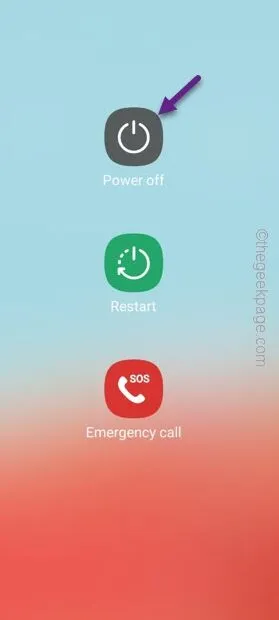
Passo 3 – Ao fazer isso, a opção de colocar o telefone no modo de segurança é carregada.
Passo 4 – Toque uma vez para carregar o telefone no modo de segurança.
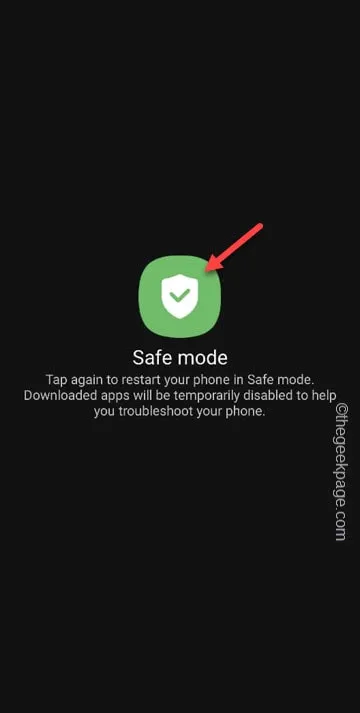
Correção 7 – bug da câmera
Passo 1 – Navegue até as configurações do telefone .
Passo 2 – Encontre a “ Atualização de Software ” e abra-a.
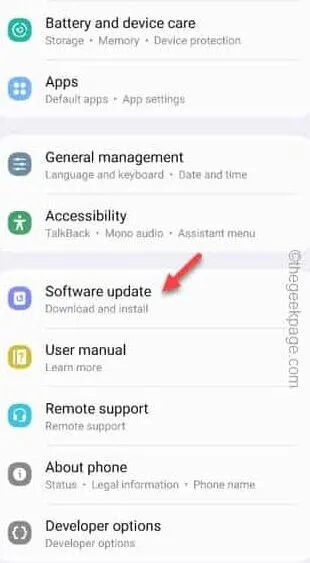
Passo 3 – Toque em “ Baixar e instalar ” para baixar o pacote de atualização.
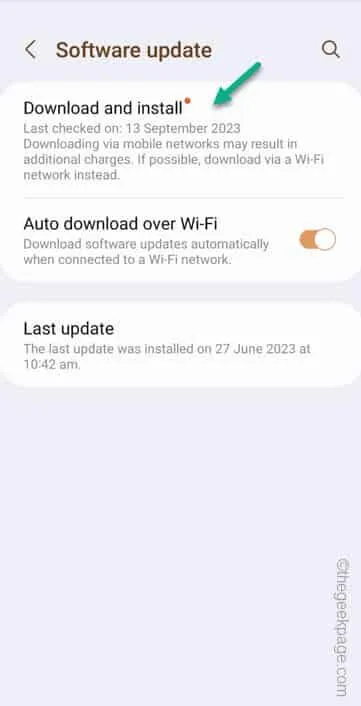
Passo 4 – Espere até que seu telefone baixe o pacote e toque em “ Instalar agora ” para instalar as atualizações imediatamente em seu telefone.
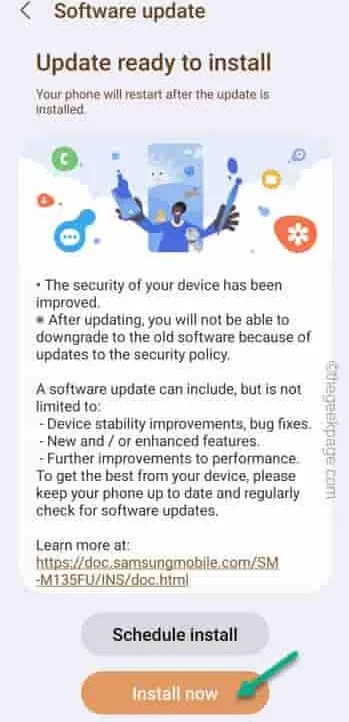



Deixe um comentário